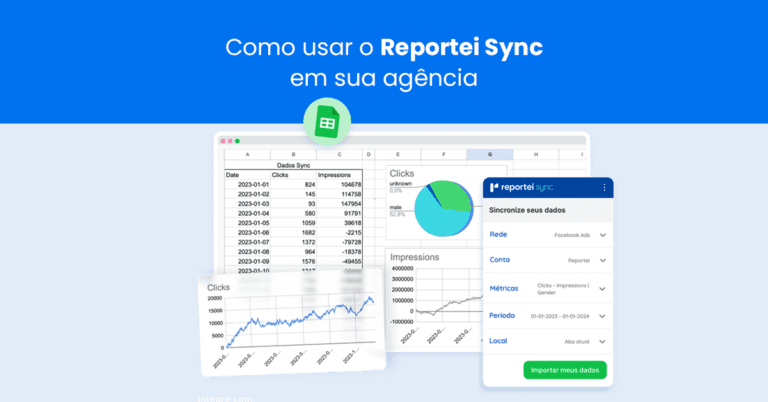Saiba como extrair informações e análises dos relatórios do Gerenciador de Anúncios do Facebook
Desde que anunciou fim de sua ferramenta de Analytics, a rede social mais acessada do mundo indicou os relatórios do Gerenciador de Anúncios do Facebook como uma forma prática e eficaz de monitorar os resultados das campanhas.
Por meio dessa plataforma, é possível não só acompanhar as principais métricas de desempenho dos anúncios, como também gerar e programar relatórios completos e personalizados para a sua empresa ou cliente.
Abaixo, nós contamos tudo o que você precisa saber sobre a ferramenta de relatórios do Gerenciador de Anúncios do Facebook, desde a criação até o compartilhamento — além de uma dica extra para obter esses dados com muito mais rapidez. Acompanhe!
Como criar relatórios no Gerenciador de Anúncios do Facebook?
A criação de relatórios no Gerenciador de Anúncios do Facebook Ads é bem mais simples do que você imagina! É possível não só gerar, mas personalizar com as informações mais importantes, exportar, compartilhar com os decisores e, inclusive, programar envios recorrentes para seu e-mail.
O passo a passo para criar um relatório de Facebook Ads é bastante simples. Confira:
- Abra o gestor de anúncios do Facebook e entre em sua conta;
- Acesse os Relatórios por um dos dois caminhos a seguir: a aba de Análise e Relatórios, presente no menu principal, ou dentro das campanhas, grupos de anúncios ou anúncios, selecione o menu Relatórios;
- Clique no botão Criar e selecione os detalhamentos para gerar o relatório de acordo com os dados que são essenciais para a sua análise.
Todo relatório criado no seu gerenciador pode ser personalizado para tornar suas análises mais completas. Com isso, é possível não só escolher os detalhamentos, como também as métricas e filtros que serão utilizados no documento.
Edição de relatórios de Ads
Acompanhar o desempenho das campanhas a partir de informações específicas é bem mais eficaz e torna a comunicação com o cliente mais prática.
Por isso, o Gerenciador de Anúncios do Facebook disponibiliza várias opções para editar os relatórios, começando pelos detalhamentos, que ajudam a definir a maneira como os dados aparecem. A etapa de definição de detalhamentos inclui:
- a escolha do nível, se é por campanha, grupo ou anúncio;
- por período (hora) do dia, semana, quinzena ou mês;
- dados demográficos ou geográficos;
- detalhes de veiculação, como posicionamento, dispositivo e plataforma;
- ações realizadas como resultado do anúncio, como reações.
Já na parte de métricas, é possível escolher opções de:
- desempenho, como alcance, impressões e veiculação;
- engajamento, como envolvimento com a página, reações, menções e visualizações de vídeo;
- conversões, como visualizações do site ou adição de produtos ao carrinho;
- configurações, como o objetivo ou orçamento da campanha.
No caso dos filtros, você tem a opção de usar os recursos de filtragem do Gerenciador de Anúncios, podendo selecionar por veiculação, resultados, alcance, entre outros.
O modelo criado para o seu relatório poderá ser salvo para ser acessado sempre que precisar e usado como template de outros relatórios no futuro. Para isso, basta duplicá-lo sempre que for necessário.
Como exportar e compartilhar seus relatórios
Após personalizar o seu relatório com as informações mais importantes das campanhas e anúncios, você pode exportar como link, arquivos .xlsx ou .csv. Para isso, basta selecionar o relatório desejado e clicar no botão Exportar, optando pelo melhor formato para suas análises.
Em seguida, você pode compartilhar o seu relatório com a equipe ou decisor por meio de um link gerado com o botão Compartilhar.
As pessoas que não fazem parte da sua empresa não poderão editar as informações. Caso prefira, você também pode definir uma data para expiração do link.
Além disso, é possível solicitar uma geração recorrente de relatórios, que são enviados automaticamente por e-mail. Para isso, basta selecionar o relatório, ativar o e-mail de programação, adicionar o assinante e salvar essa configuração. Simples, não é mesmo?
Como criar relatórios de Facebook Ads em poucos segundos
Como vimos acima, a criação de relatórios pelo Gerenciador de Anúncios do Facebook é bastante completa e personalizada, mas está associada apenas à parte paga do canal. Sendo assim, em um primeiro momento, você não teria acesso a outros recursos e resultados que a rede oferece.
Segundo a plataforma, outros resultados podem ser acompanhados pelas ferramentas Facebook Business e pelo Gerenciador de Eventos. Parece trabalhoso, não é mesmo?
Mas não se preocupe, existem ferramentas externas para geração de relatórios completos do Facebook e outras mídias sociais, como é o caso do Reportei.
O melhor de tudo é que, com nossos relatórios, você consegue captar métricas em apenas três segundos, analisar campanhas de forma individual e personalizada, a partir dos dados que são mais relevantes para o seu projeto.
Dessa maneira, a sua equipe, cliente ou decisor pode visualizar os resultados de todos os canais em que investe em um único documento, com um layout que transmite as informações de um jeito claro e objetivo. Além disso, você pode adicionar análises em texto, imagens e vídeos para complementar as métricas exibidas.
Outro ponto interessante é que também disponibilizamos a opção de automatizar a geração de relatórios, com envio recorrente por e-mail, e a de criar dashboards para que seu cliente ou decisor navegue pelos resultados dos canais sempre que quiser.
Ou seja, com o Reportei você tem mais praticidade para avaliar o retorno das suas campanhas do Gerenciador de Anúncios do Facebook e outras mídias sociais, focando no que realmente importa: a sua estratégia.